Featured Artikel
- 01 Dauerhaft gelöschte Fotos wiederherstellen
- 02 SD Karte gelöschte Bilder wiederherstellen
- 03 Beste Android-Fotowiederherstellungs-Software
- 04 iPhone gelöschte Fotos wiederherstellen
- 05 Beste iPhone-Fotowiederherstellungssoftware
- 06 Gelöschte Fotos unter Windows 10 wiederherstellen
- 07 Gelöschte fotos wiederherstellen
- 08 Gelöschte bilder wiederherstellen
- 09 Gelöschte Twitter-Bilder wiederherstellen
Kann man endgültig gelöschte Fotos kostenlos wiederherstellen?
Ja, man kann endgültig gelöschte Fotos kostenlos wiederherstellen und hier steht, wie es geht. Fotos und Dateien sind erst weg, wenn sie gelöscht werden. Dann erscheinen die Ordner nicht mehr. Aber sie wurde nicht sofort vernichtet. Windows markiert den Speicher als verfügbar, indem es ein Zeichen in der Datei ändert. Der Dateieintrag wird nicht angezeigt. Sollten Ihre Fotos gelöscht sein, machen Sie sich keine Sorgen. Beim Lösch- und Formatieren werden die Daten nicht gelöscht, sondern nur die Adresstabelle. Man kann gelöschte Dateien mit einem Wiederherstellungs-Tool wiederherstellen.
Auch Partitionen oder Festplatten, die verschwunden sind, werden nicht gelöscht. Man kann das Foto immer noch so wiederherstellen. Mit einer kostenfreien Software können Sie endgültig gelöschte Fotos wiederherstellen.

Schnelle Schritte zum Bilder kostenlos Wiederherstellen:
- 1. Downladen und installieren Sie EaseUS Data Recovery Wizard auf Ihrem Computer.
- 2. Starten Sie das Programm und wählen Sie die betroffene Festplatte zum Scannen aus.
- 3. Überprüfen und wählen Sie die Bilder aus, die Sie wiederherstellen wollen.
- 4. Klicken Sie auf Wiederherstellen, um die ausgewählten Bilder kostenlos wiederherzustellen.
Schnelle Navigation der Top 10 kostenlosen Fotowiederherstellungssoftware
Wenn Sie Ihre Fotos oder Bilder auf einer Speicherkarte, Festplatte, SD-Karte oder Digitalkamera verloren haben, verwenden Sie die zuverlässige und beste kostenlose Fotowiederherstellungssoftware. Fotowiederherstellungssoftware kann Ihre gelöschten oder verlorenen Bilder wiederherstellen. Das Einzige, was Sie tun müssen, ist, die richtige Fotowiederherstellungssoftware zu finden, um die Wiederherstellung von Fotos durchzuführen. Wir haben 30+ Fotowiederherstellungsfreeware getestet. Hier ist die Liste der besten, die herausragen.
- 1. EaseUS Data Recovery Wizard🏅
- 2. Stellar Data Recovery
- 3. Recover My Files
- 4. Recuva
- 5. Disk Drill
- 6. PhotoRec
- 7. Remo Recover
- 8. R-Studio
- 9. Acronis Revive
- 10. Puran Data Recovery
Wie wählt man eine kostenlose Fotowiederherstellungssoftware aus?
Bei der Auswahl einer kostenlosen Fotowiederherstellungssoftware sind einige wichtige Kriterien zu beachten:
📌Effektivität: Das Fotowiederherstellungsprogramm sollte eine hohe Erfolgsquote bei der Wiederherstellung verlorener Fotos von verschiedenen Speichermedien wie HDD, USB-Sticks, SD-Karten, Kameras, Speicherkarten usw. haben.
👩💻Benutzerfreundlichkeit: Die Bilderwiederherstellungssoftware sollte einfach zu bedienen sein, auch für technisch nicht versierte Personen. Der Wiederherstellungsprozess sollte einfach und intuitiv sein, mit klaren Anweisungen und Aufforderungen.
👍Kompatibilität: Die Wiederherstellungssoftware, einschließlich PNG- und JPEG-Wiederherstellung, sollte mit gängigen Betriebssystemen wie Windows, Mac oder Linux kompatibel sein.
⛏Funktionen: Das Fotowiederherstellungstool sollte erweiterte Funktionen wie Tiefenscan, Datenfilterung, Dateivorschau und mehr bieten.
✅Sicherheit: Das Tool sollte sicher und frei von Viren, Malware und Spyware sein.
💗Benutzerbewertungen: Prüfen Sie Online-Rezensionen und Bewertungen anderer Benutzer, um sich über die Zuverlässigkeit, Effektivität und Benutzerfreundlichkeit der Software zu informieren.
Teststatistiken für Fotowiederherstellungssoftware:
| 🔢Wie viele Fotowiederherstellungstools getestet | 10 |
| ⏰ Wie lange werden wir testen? | 1 Monat |
| 📊Unterstützte Fototypen | JPG, JPEG, PNG, BMP, GIF, SR2, WMF, RAW, SWF, SVG, etc. |
| 😒Szenarien für Fotoverluste | Löschung, Formatierung, Gerätebeschädigung/RAW, Virenbefall usw. |
Top 10 Fotowiederherstellungsfreeware
Unten finden Sie die 10 besten Bildwiederherstellungsprogramme, die wir nach dem Test von mehr als 30 Programmen ausgewählt haben. Wir haben ihre Vor- und Nachteile für Sie aufgelistet, damit Sie die am besten geeignete Software nach Ihren eigenen Bedürfnissen auswählen können, um das Problem der Wiederherstellung gelöschter Bilder zu lösen.
🏅Top 1. EaseUS Data Recovery Wizard
EaseUS Data Recovery Wizard Free ist eine kräftige und kostenlose Datenrettungssoftware, die die gelöschten Dateien wie Fotos, Bilder, Videos, Audios und Dokumente von verschiedenen Speichergeräten wie USB-Sticks oder SD-Kartes reparieren und retten kann. Es unterstützt Windows XP/7/8/10 und kann mit der dynamischen Festplatte, RAID und EXT2/EXT3 Dateisystem gut laufen. Egal Sie die Fotos aus einer Festplatte oder anderen Speichermedien gelöscht haben, kann das Programm die Arbeit perfekt schaffen.
⬇️Fotowiederherstellungssoftware kostenlos herunterladen
So können Sie mit EaseUS Data Recovery Wizard machen:
- Es kann Bilder nach dem Löschen, Formatieren, Absturz des Betriebssystems oder einer Beschädigung des Geräts wiederherstellen.
- Diese Software stellt mehr als 1000 Dateitypen wieder her.
- Sie unterstützt die Wiederherstellung von Daten von Digitalkameras, Speicherkarten, Computerfestplatten, USB-Sticks und mehr.
EaseUS hat über 72 Millionen zufriedene Benutzer und hat viele positive Kommentare erhalten.

| Unterstützte Betriebssysteme | Windows 10/8.1/8/7/Vista/XP, Windows Server, und macOS 10.9+ |
| Unterstützte Bildtypen | PG/JPEG, TIFF/TIF, PNG, BMP, GIF, PSD, CRW, CR2, NEF, ORF, SR2, MRW, DCR, WMF, RAW, SWF, SVG, RAF, DNG, etc. |
| Benutzerfreundlichkeit | Sehr einfach zu bedienen |

Vorteile:
- Es unterstützt die Sortierung der Fotos nach Kategorien (Menschen/Tiere/Gebäude/sonstige).
- Sie können gelöschte/verlorene Fotos nach Erweiterung oder Namen suchen.
- Diese Software erlaubt es, das Quellgerät von gelöschten/verlorenen Fotos/Videos zu identifizieren.
- Es sind nur drei Schritte nötig, um verlorene Fotos wiederzufinden.
Nachteile:
- Mit der kostenlosen Version können Sie bis zu 2 GB Daten wiederherstellen. Wenn Sie über mehr Daten verfügen, müssen Sie auf die Pro-Version upgraden.
Im Folgenden können Sie die Schritt-für-Schritt Anleitung finden, um gelöschte Fotos kostenlos mit EaseUS Data Recovery Wizard wiederherzustellen.
Schritt 1. Starten Sie EaseUS Data Recovery Wizard. Wählen Sie den ursprünglichen Speicherort der gelöschten Bilder. Klicken Sie auf "Scan". Wenn Sie die Bilder von einer SD-Karte oder einem USB-Stick verloren haben, schließen Sie die SD-Karte, von der Sie Ihre Dateien gelöscht haben, an den Computer an. Wählen Sie die SD-Karte aus, nachdem das Programm die SD-Karte erkannt hat.

Schritt 2. Das Programm listet zunächst alle gelöschten Dateien auf, woraufhin noch einmal die gesamte Festplatte durchleuchtet wird, um auch wirklich alle wiederherstellbaren Dateien zu finden.

Schritt 3. Suchen Sie nach Ihren gelöschten Daten im Verzeichnisbaum links oder oben rechts in der Suchleiste. So können Sie unter den wiederherstellbaren Daten die gewünschten einfach per Mausklick auswählen. Dann klicken Sie auf „Wiederherstellen“, damit Sie die Daten wieder bekommen. Wenn Sie die Dateien hier nicht finden können, schauen Sie oben unter „RAW“ Ordner. Es empfiehlt sich, alle wiederhergestellten Dateien auf einer anderen Festplatte speichern, um zu vermeiden, dass durch einen Fehler die Daten doch noch überschrieben werden können.

Top 2. Stellar Photo Recovery
Stellar Photo Recovery stellt Fotos, Videos und Audiodateien wieder her, die durch Löschen, Korruption, Formatierung, Viren, unzugängliche Laufwerke usw. verloren gegangen sind. Die Vorschaufunktion von Stellar Photo Recovery hebt das Programm hervor, da es Ihnen erlaubt, eine Vorschau von Audiodateien zu sehen, bevor sie wiederhergestellt werden.
| Unterstützte Betriebssysteme | Windows 10/8/7/Vista/XP und macOS |
| Unterstützte Bildtypen | CR2/CRW, RAF, K25/KDC/DCR, MRW, MOS, MEF, NEF, NRW, ORF, TGA, JPEG, TIFF, BMP, GIF, PNG, PSD, INDD, PSP, PCT, und JP2. |
| Benutzerfreundlichkeit | Einfach zu bedienen |
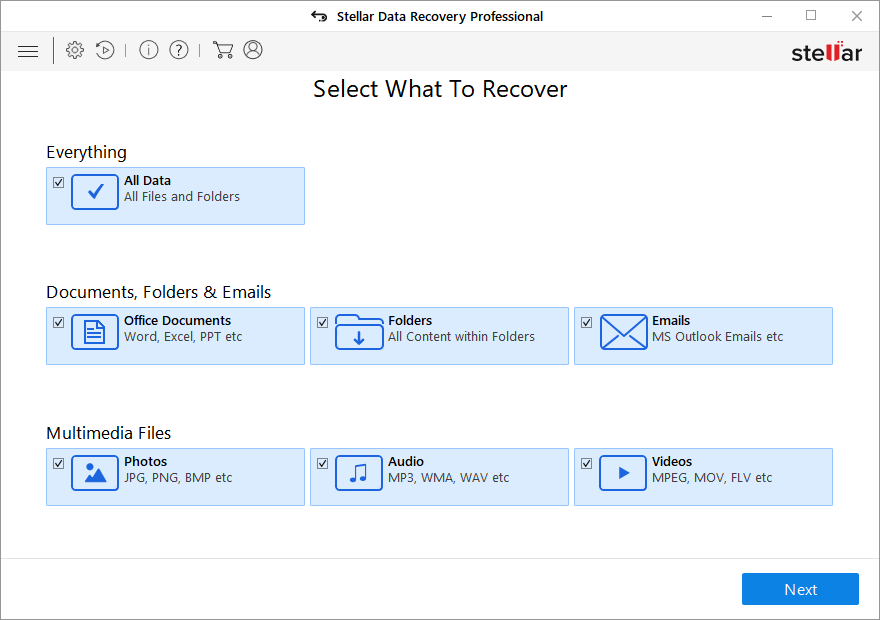
Vorteile:
- Es hat eine klare Benutzeroberfläche und einen einfachen Wiederherstellungsleitfaden.
- Diese Fotowiederherstellungssoftware unterstützt das Scannen eines bestimmten Ordners und die Suche nach Dateien aus dem Scan-Ergebnis.
- Es sind vier Schritte erforderlich, um verlorene Fotos von jedem Gerät wiederherzustellen.
Nachteile:
- Das Scannen von Wiederherstellungsergebnissen im RAW-Format muss verbessert werden
Top 3. Recover My Files
Recover My Files ist eine der besten kostenlosen Fotowiederherstellungssoftware für Windows-Benutzer. Sie ermöglicht die Wiederherstellung von Fotos von Festplatte, SD-Karte, USB-Zip-Laufwerken, Diskette, iPod und mehr. Sie leistet gute Dienste bei der Wiederherstellung von Papierkorb, formatierten Daten, Wiederherstellung von Betriebssystem-Neuinstallationen, Wiederherstellung von RAW-Partitionen und mehr.
| Unterstützte Betriebssysteme | Nur für Windows |
| Unterstützte Bildtypen | JPEG, TIF, TIFF, GIF, BMP, PNG, WMF, und mehr |
| Benutzerfreundlichkeit | Einfach zu bedienen |
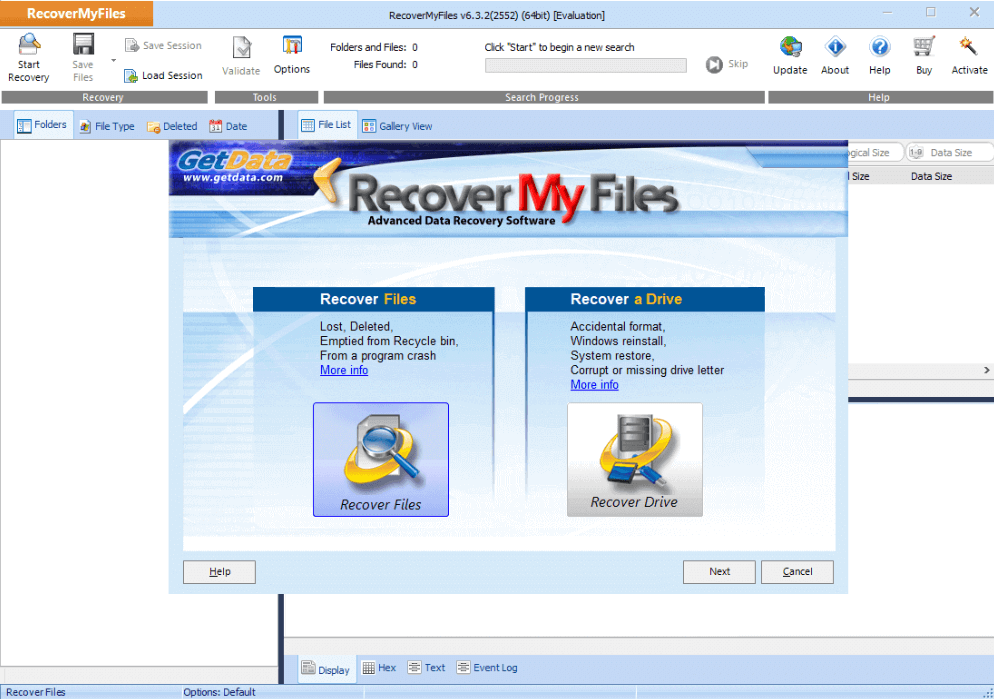
Vorteile:
- Herkömmliche Speichergeräte wie Festplatten, SD-Karten, USBs und iDevice wie ein iPod werden unterstützt.
- Die Software unterstützt das Scannen des Backups (Image-Datei) einer Partition.
- Sie können Dateien nach Datum sortieren.
Nachteile:
- Altmodische Software-Schnittstelle
Top 4. Recuva
Diese kostenlose Fotowiederherstellungssoftware Recuva kann Dateien wiederherstellen, die dauerhaft gelöscht und vom Betriebssystem als freier Speicherplatz markiert wurden. Recuva stellt Dateien von Ihrem Windows-Computer, Papierkorb, Digitalkamera-Karte oder MP3-Player einfach und schnell wieder her.
| Unterstützte Betriebssysteme | Nur für Windows |
| Unterstützte Bildtypen | JPG, JPEG, TIF, TIFF, GIF, BMP, PNG, WMF, und mehr |
| Benutzerfreundlichkeit | Einfach zu bedienen |
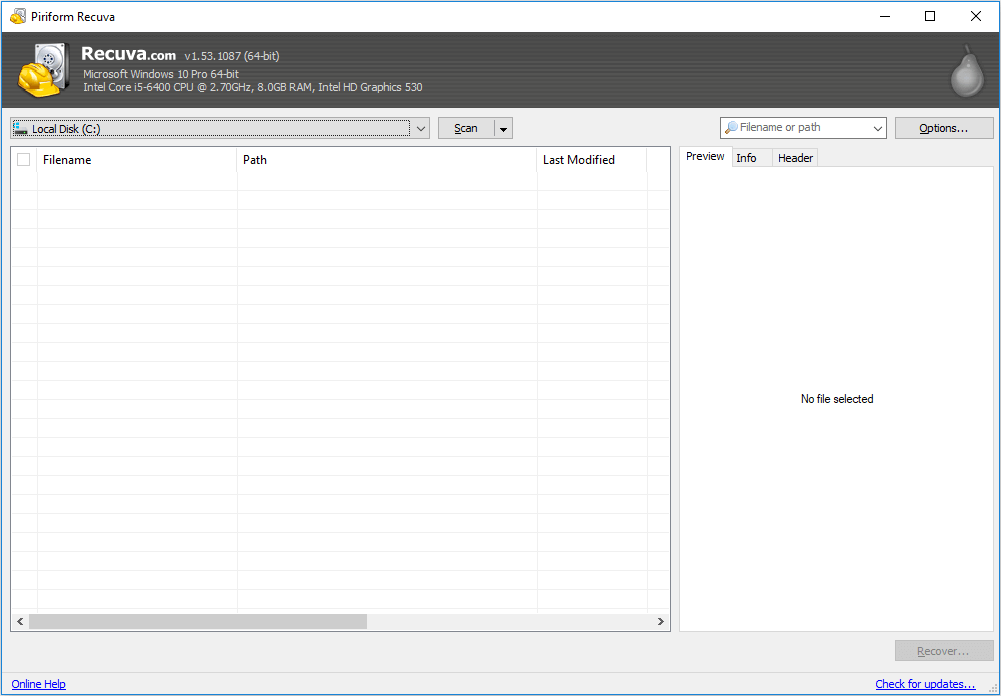
Vorteile:
- Diese Software funktioniert gut bei der Wiederherstellung von JPG-Dateien.
- Sie bietet einen ausgezeichneten Schutz der Privatsphäre und entfernt Tracking-Dateien.
- Es hat einen Vorschaubildschirm vor der endgültigen Wiederherstellung.
Nachteile:
- Die kostenlose Version hat eingeschränkte Funktionen
- Es gibt keine Unterstützung für die kostenlose Version
Top 5. Disk Drill
Es gibt unzählige Möglichkeiten, Ihre Daten zu verlieren. Stromausfall, ausgefallene Boot-Laufwerke, Partitionsschäden, ein versehentlich entleerter Papierkorb oder ein Virenangriff. Aber Sie können verlorene Daten oder Bilder mit Hilfe von Disk Drill wiederherstellen. Es handelt sich um ein professionelles Datenwiederherstellungsprogramm, das in der Informationstechnologiebranche einen hohen Stellenwert einnimmt. Es funktioniert gut auf Windows-Computern und ist auf Mac noch leistungsfähiger.
| Unterstützte Betriebssysteme | Windows und macOS |
| Unterstützte Bildtypen | PTIF, TIFF, JPG, JPEG, GIF, BMP, PNG, WMF, und mehr |
| Benutzerfreundlichkeit | Einfach zu bedienen |
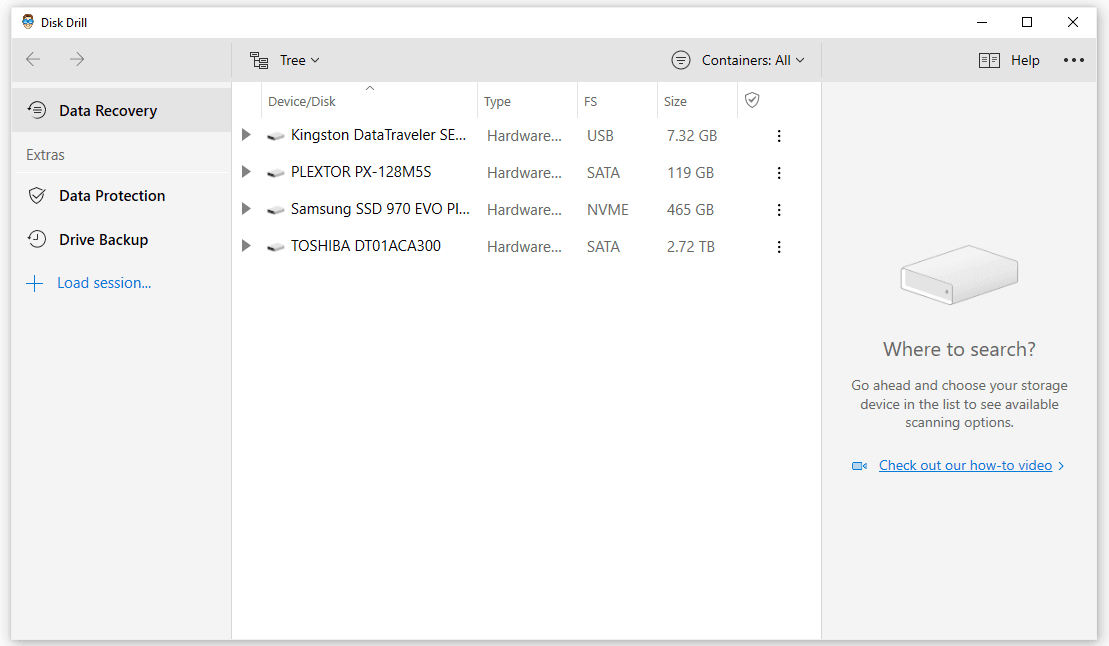
Vorteile:
- Es verfügt über Zusatzfunktionen wie Datensicherung und Backup-Laufwerk
- Es organisiert gefundene Dateien nach Kategorie
- Es filtert die Ergebnisse nach Größe und Dateinamen
Nachteile:
- Nur kostenlos für 500MB Daten
- Das Scannen dauert im Vergleich zu den früheren Äquivalenten länger und die gefundenen Dateien sind viel weniger.
Top 6. PhotoRec
PhotoRec ist ein freies Open-Source-Programm, das sehr gut bei der Datenwiederherstellung auf älteren Betriebssystemen wie OS X, Linux, Free BSD, Net BSD, Open BSD und Windows funktioniert. Es kann Daten selbst dann wiederherstellen, wenn das Dateisystem beschädigt wurde.
| SUnterstützte Betriebssysteme | Windows/macOS/Linux |
| Unterstützte Bildtypen | Häufig verwendete Fotoformate |
| Benutzerfreundlichkeit | Schwer für Anfänger |
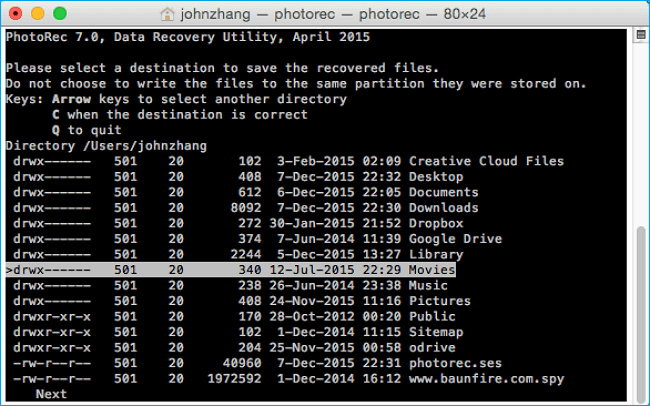
Vorteile:
- Es unterstützt plattformübergreifende Datenwiederherstellung, Mac OS X, Windows, Linux usw.
- Es kann die meisten Geräte wiederherstellen.
- Diese Software funktioniert mit vielen Dateiformaten, nicht nur mit Bildern.
Nachteile:
- Komplizierte Gebrauchsanweisungen
Top 7. Remo Recover
Remo Recover als eine Fotowiederherstellungssoftware bietet eine vollständige Lösung zur Dateireparatur und Datenwiederherstellung für jedes Szenario. Sie scannt Ihre Laufwerke gründlich, findet gelöschte Dateien und Ordner, die dann an einem beliebigen Ort Ihrer Wahl gespeichert werden können.
| Unterstützte Betriebssysteme | Windows und macOS |
| Unterstützte Bildtypen | Häufig verwendete Fotoformate |
| Benutzerfreundlichkeit | Einfach zu bedienen |
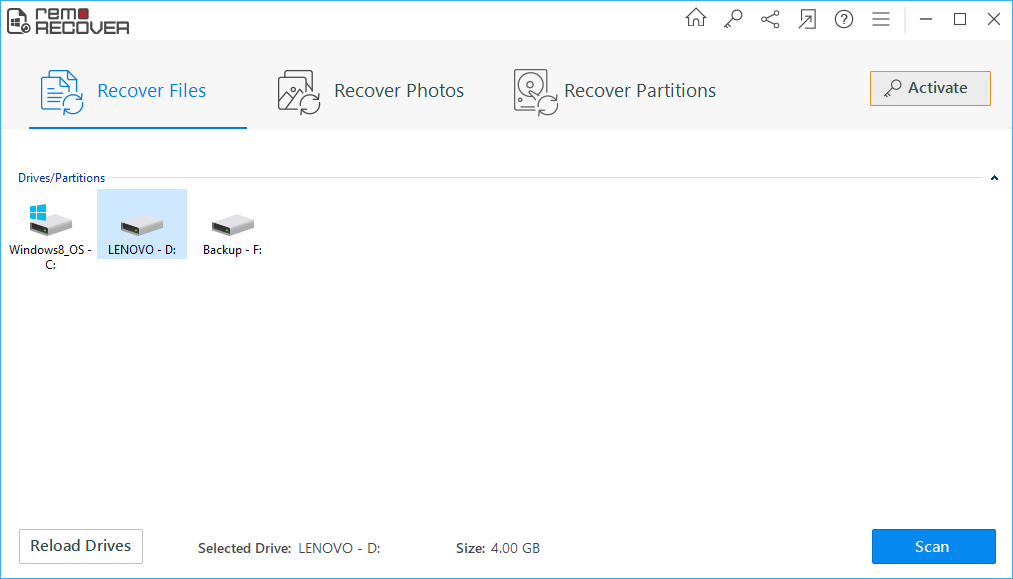
Vorteile:
- Es hat eine hohe Wiederherstellungsrate für Produktionsbilder.
Nachteile:
- Bei dem Test auf neu formatierter Festplatte konnte keines der Raw-Bilder der Kamera wiederhergestellt werden.
Top 8. R-Studio
Dank der neuen, einzigartigen Datenwiederherstellungstechnologien ist R-STUDIO die umfassendste Datenwiederherstellungslösung für Wiederherstellungsdateien von NTFS, NTFS5, ReFS, FAT12/16/32, exFAT, HFS/HFS+ und APFS (Macintosh). Diese Software funktioniert gut bei der Wiederherstellung von Daten aus verschiedenen Datenverlustsituationen.
| Unterstützte Betriebssysteme | Windows, macOS, und Linux |
| Unterstützte Bildtypen | Fast alle Dateitypen |
| Benutzerfreundlichkeit | Einfach zu bedienen |
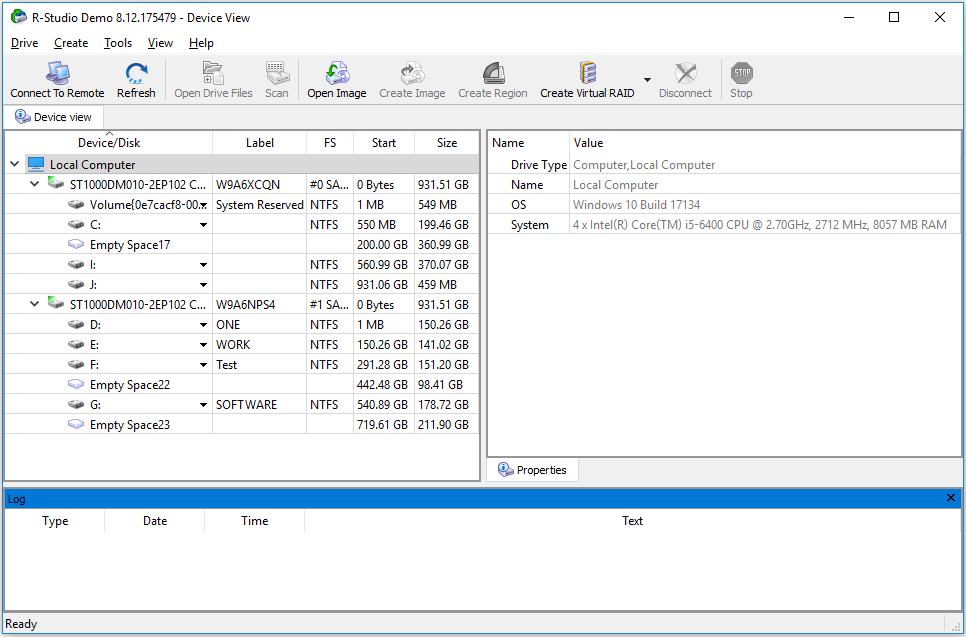
Vorteile:
- Ermöglicht die Datenwiederherstellung aus verschiedenen Datenverlustsituationen
- Unterstützt ausschließlich die Datenwiederherstellung von Netzlaufwerken.
- Ermöglicht die Erstellung von Image-Dateien und die Wiederherstellung von Dateien aus Image-Dateien.
- Es sind nur fünf Schritte erforderlich, um verlorene Bilder wiederherzustellen.
Nachteile:
- Es hat eine altmodische und relativ komplexe Schnittstelle.
- Ein einfacher Scan dauert sehr lange.
Top 9. Acronis Revive
Acronis stellt uns auch Datenwiederherstellungssoftware zur Verfügung. Acronis Revive kann Dateien wiederherstellen, die versehentlich gelöscht oder vorzeitig entfernt wurden. Unabhängig davon, ob die Datei versehentlich vernichtet, von einem Virus angegriffen oder absichtlich gelöscht wurde und später benötigt wird, kann dieses leistungsstarke Dienstprogramm dabei helfen, sie wieder zum Leben zu erwecken.
| Unterstützte Betriebssysteme | Nur für Windows |
| Unterstützte Bildtypen | Häufig verwendete Fotoformate |
| Benutzerfreundlichkeit | Schwer zu verwenden |
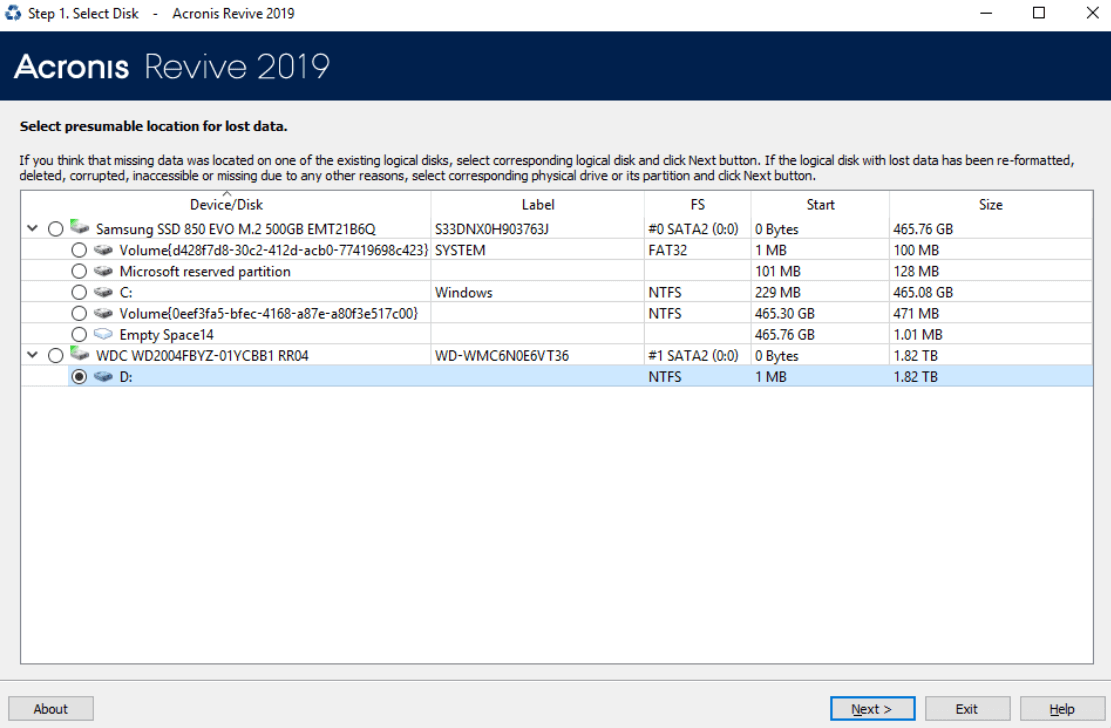
Vorteile:
- Intuitive Benutzeroberfläche im Assistenten-Stil
- Es erkennt lokalisierte Dateinamen
- Es unterstützt dynamische Datenträger
- Es erzeugt eine Image-Datei
Nachteile:
- Sie können mit einer kostenlosen Version die gelöschte Dateien nur finden und anzeigen. Um Fotos wiederherstellen zu können, müssen Sie auf die kostenpflichtige Version upgraden.
Top 10. Puran Data Recovery
Puran Data Recovery ist eine weitere Foto-Wiederherstellungssoftware, die einen Versuch wert ist. Sie kann gelöschte Fotos (und Videos & Audio) sowohl von Computerfestplatten als auch von tragbaren Speichergeräten wiederherstellen. Ganz gleich, wie Sie Ihre Bilder verloren haben, Sie können diese Software ausprobieren.
| Unterstützte Betriebssysteme | Nur für Windows |
| Unterstützte Bildtypen | Häufig verwendete Fotoformate |
| Benutzerfreundlichkeit | Einfach zu verwenden |
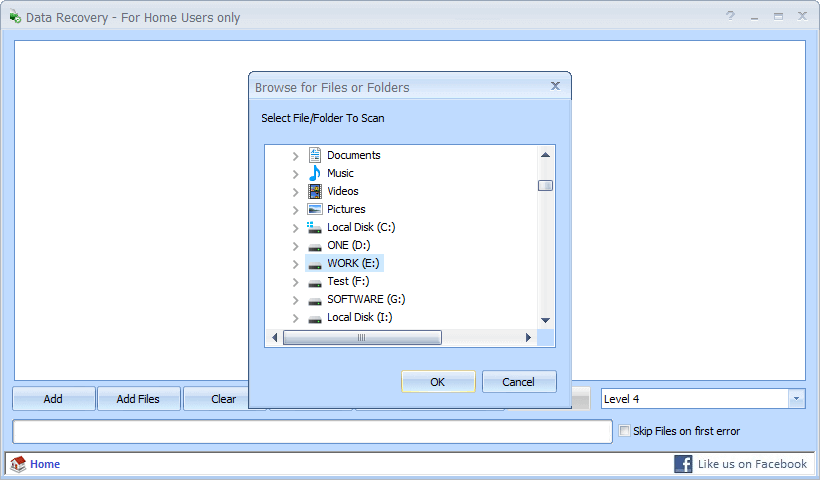
Vorteile:
- Es kopiert die ganzen Laufwerke oder einzelne Dateien/Ordner
- Drag und Drop wird unterstützt
- Verschiedene Geschwindigkeitsstufen werden enthalten
Nachteile:
- Sie können das Ergebnis nicht in der Vorschau anzeigen.
- Sie können die Dateien, die Sie wiederherstellen möchten, nicht filtern
Schnelle Lösung: Gelöschte Fotos aus dem Papierkorb wiederherstellen
Bevor Sie eine Freeware zur Wiederherstellung gelöschter Fotos erfahren, möchten wir Ihnen eine einfachste Mathode zeigen. Haben Sie nach Ihren gelöschten Dateien im Papierkorb gesucht? Manchmal findet man gewünschte Daten einfach im Papierkorb, wo sie nach dem Löschen verschoben werden.
Schritt 1. Öffnen Sie den Papierkorb auf dem Desktop, indem Sie auf das Papierkorb-Symbol doppelt klicken.
Schritt 2. Finden Sie die wiederherzustellenden Fotos und klicken Sie mit der rechten Maustaste darauf.
Schritt 3. Wählen Sie "Wiederherstellen" aus. Dann werden die gelöschten Fotos wieder an den ursprünglich Ort verschoben.
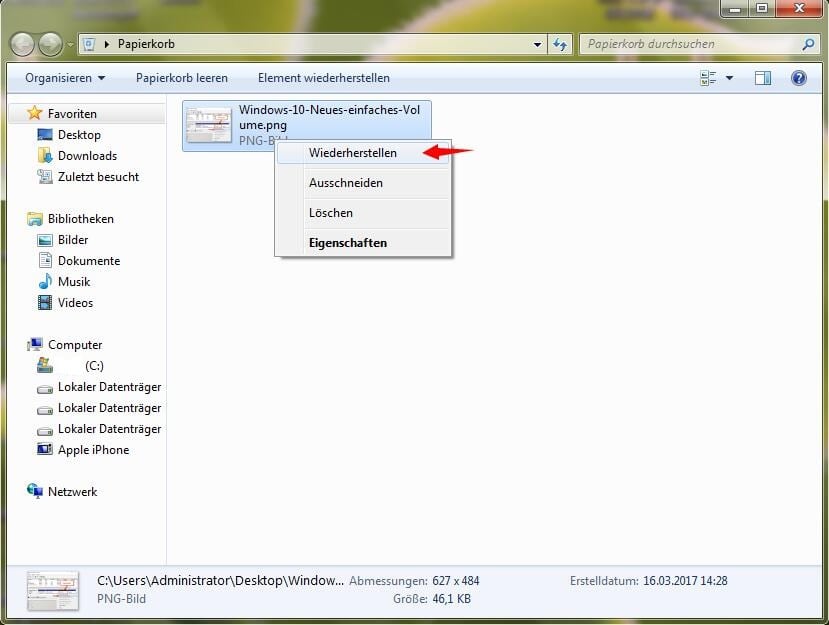
Fazit
Wiederherstellung der gelöchten Fotos ist sehr einfach, solangen Sie die nicht mit neue Dateien überschrieben haben. Es gibt im diesem Artikel 10 Software, die ermöglicht Ihnen, gelöschte Fotos wiederherzustellen. Nachdem Lesen des Artikel wählen Sie eine Passende Software aus und starten Sie die Datenrettungsprozess so schnell wie möglich.
Helfen Sie uns, ein größeres Publikum zu erreichen, indem Sie diesen Blogbeitrag auf Ihrer bevorzugten Social-Media-Plattform teilen.
Endgültig gelöschte Fotos kostenlos wiederherstellen FAQs
Finden Sie zuverlässige Fotowiederherstellungssoftware, um Fotos und Videos von einer SD-Karte, einem iPhone oder einem Android-Gerät wiederherzustellen. Wann immer Sie mit einem Bildverlust konfrontiert sind, gehen Sie es mit den folgenden Fragen und Antworten an:
1. Wie kann ich endgültig gelöschte Fotos wiederherstellen?
So stellen Sie Fotos auf Ihrem PC wieder her:
Schritt 1. Starten Sie EaseUS Data Recovery Wizard, fahren Sie mit dem Mauszeiger über die Partition oder das Speichergerät, auf dem Sie die Fotos gelöscht haben, und klicken Sie auf Scan.
Schritt 2. Warten Sie, bis der Scanvorgang abgeschlossen ist. Wählen Sie dann die gelöschten Fotos aus, die Sie wiederherstellen möchten. Um die Zielfotos schneller zu finden, klicken Sie auf Filter und wählen Sie Bilder.
Schritt 3. Klicken Sie auf Wiederherstellen und wählen Sie einen Speicherort auf einer anderen Festplatte, um die Fotos zu speichern.
2. Welches ist die beste Freeware zur Wiederherstellung von Fotos?
Beste Fotowiederherstellungssoftware im Jahr 2020 - Unsere Auswahl:
- EaseUS Data Recovery Wizard
- Stellar Data Recovery
- Recover My Files
- Recuva
- Disk Drill
- PhotoRec
- Remo Recover
- R-Studio
- Acronis Revive
- Puran Data Recovery
Unter diesen zeichnet sich die kostenlose EaseUS Foto-Wiederherstellungssoftware durch ihre Kompatibilität und Exzellenz aus. Die Software kann alle Arten von Multimediadateien wiederherstellen, einschließlich Raster-, Vektor-, RAW-Kameradateien, Videos und Audiodateien.
3. Können Sie endgültig gelöschte Bilder von Ihrem Handy wiederherstellen?
Wenn Sie verlorene Android-Fotos, Videos oder andere Daten auf dem Telefon wiederherstellen möchten, ohne einen Computer zu verwenden, kann die beste Android-Datenrettungs-App - EaseUS MobiSaver für Android - helfen.
Auch wenn Sie iPhone-Fotos wiederherstellen möchten, können wir Ihnen helfen. EaseUS MobiSaver ist ein Tool, das Ihrem Bedürfnis, verlorene Fotos von einem iPhone, iPad oder iPod wiederherzustellen, vollkommen gerecht wird. Alles, was Sie tun müssen, ist, es herunterzuladen und die Details zu befolgen.
4. Kann ich endgültig gelöschte Fotos von einer Digitalkamera wiederherstellen?
Ja, Sie können gelöschte Fotos von jeder Marke von Digitalkameras wie Nikon, Sony, Canon, Samsung, usw. wiederherstellen, indem Sie kostenlose Fotowiederherstellungssoftware verwenden.
Schritt 1. Wählen Sie den Ort und starten Sie den Scanvorgang.
Schritt 2. Wählen Sie die Fotos aus, die Sie wiederherstellen möchten.
Schritt 3. Stellen Sie die gelöschten Fotos wieder her.
War der Artikel hilfreich?
Jahrgang 1990; Studierte Deutscher Philologie an SISU, China; Seit 2011 zum festen Team der EaseUS-Redaktion. Seitdem schreibte sie Ratgeber und Tipps. Zudem berichtete sie über Neues und Aufregendes aus der digitalen Technikwelt.
Weitere Artikel & Tipps:
-
Fehlerbehebung: Auf das angegebene Gerät, bzw. den Pfad oder die Datei kann nicht zugegriffen werden
![author icon]() Katrin | 21.05.2025, 16:23
Katrin | 21.05.2025, 16:23 -
Was ist der Netstat-Befehl und wie wird er verwendet?
![author icon]() Maria | 21.05.2025, 16:23
Maria | 21.05.2025, 16:23 -
Windows Suche: Dateien finden windows 10
![author icon]() Markus | 21.05.2025, 16:23
Markus | 21.05.2025, 16:23 -
Kostenloser Download des Transcend JetFlash Online-Wiederherstellungstools
![author icon]() Maria | 14.07.2025, 15:00
Maria | 14.07.2025, 15:00